O arquivo de vídeo Matroska, ou MKV, é um formato e contêiner de vídeo que suporta várias faixas de áudio e legendas em um arquivo. Este contêiner suporta diversos formatos de compactação de áudio e vídeo, e não é um codec, pois é uma grande diferença dos demais formatos de vídeo. MOV, por outro lado, é outro formato de vídeo associado ao QuickTime. É um formato que utiliza um algoritmo de compressão de vídeo e áudio desenvolvido pela Apple. Embora seja propriedade da Apple, esse formato também funciona no Windows e, ao contrário do MKV, o MOV é mais comumente usado para salvar vídeos e arquivos de filmes. É por isso que muitos usuários preferem converter seus MOV para MKV. Assim, se você é um deles, fique à vontade para conhecer as três maneiras incríveis para esse tipo de conversão.
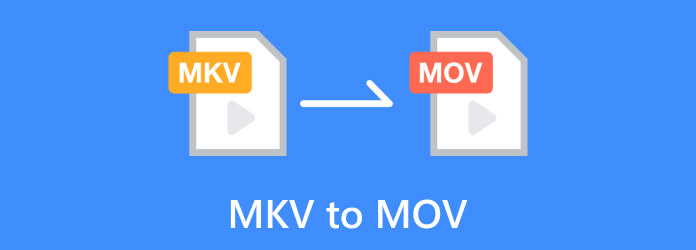
Part 1. MKV vs. MOVIMENTOS
Aqui estão suas definições e diferenças para lhe dar uma imagem mais detalhada do MKV e MOV.
O que é o MKV?
Este contêiner específico chamado MKV foi desenvolvido por Steve Lhomme e Lasse Kärkkäinen e é chamado pelo nome de Matroska. Este multiformato pode conter vários tipos de mídia, como vídeo, áudio e texto. É bom principalmente para armazenar vídeos e filmes em HD e é amplamente aceito e suportado atualmente. No entanto, você pode achar que sua compatibilidade com a maioria dos dispositivos, especialmente os móveis, é ruim. Além disso, vem com um tamanho maior que os demais formatos de vídeo, outro motivo pelo qual muitos mudam MKV para MOV.
O que é MOV?
MOV, desenvolvido pela Apple Inc., é para Tempo rápido Movie e recebeu o nome de sua estrutura multimídia QuickTime. Este formato de vídeo é comumente usado para armazenar áudio, vídeo e outros dados multimídia, como legendas, faixas de texto e metadados. MOV é um formato versátil e flexível para conteúdo de áudio e vídeo de alta qualidade. No entanto, por ser amplamente utilizado e versátil, ainda apresenta potenciais desvantagens e limitações, especialmente quando se faz streaming online.
| Aspecto | MKV | MOV |
| Desenvolvedor de arquivos | Matroska: Steve Lhomme e Lasse Kärkkäinen. | Apple Inc. |
| Nome da extensão do arquivo | .mkv ou .mk3d. | .mov ou .qt. |
| Para transmissão on-line | Sim | Sim |
| Com suporte 3D | Sim | Sim |
| Compatibilidade | Players e dispositivos com codecs apropriados. | Amplamente compatível. |
| Tamanho | É relativamente maior devido ao seu conteúdo e flexibilidade. | Relativamente menor devido à sua otimização. |
Part 2. Como converter MKV em MOV mais rápido sem perder qualidade
Quando falamos sobre os melhores fatores necessários para verificar os recursos e padrões de um conversor MKV para MOV, o Video Converter Ultimate do Blu-ray Master é a solução perfeita para se ter. Este conversor de vídeo construiu sua marca como a ferramenta de conversão mais eficiente também para vídeos e áudio. Além disso, fornece resultados de alta qualidade ao usar um procedimento simples. Além disso, este Video Converter Ultimate é popularmente conhecido por sua tecnologia ultrarrápida avançada, que permite converter arquivos em massa a uma taxa rápida de 70x. Você ficará surpreso com o processo contínuo, mesmo em uma conversão em massa. Além disso, ele fornece resultados excelentes, enquanto você também pode usar sua caixa de ferramentas para outras ferramentas de edição poderosas. Assim, vamos todos aprender o melhor processo para converter arquivos .mkv em .mov por meio desta eficiente ferramenta de conversão.
Funcionalidades
- 100% seguro de usar.
- Interface amigável com navegações simples.
- Suporta mais de 500 formatos de mídia.
- Ele mantém alta qualidade de vídeo.
- Conversão ultrarrápida e tecnologias de inteligência artificial.
Download grátis
Para Windows
Download seguro
Download grátis
para macOS
Download seguro
Passo 1.Inicialmente, você só precisa clicar no botão Baixar botão que você vê acima para baixar este Video Converter Ultimate em seu computador rapidamente. Após o download, instale o software imediatamente.
Passo 2.Abra o conversor e carregue os vídeos MKV clicando no botão MAIS botão. Ou você também pode arrastar arquivos em massa e soltá-los no centro da interface.
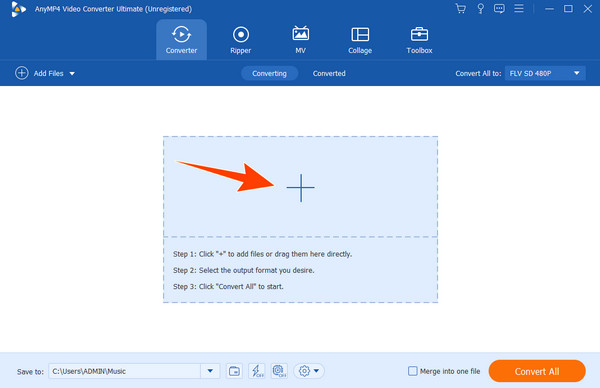
Passo 3.Depois que os arquivos forem carregados, você poderá escolher o formato do arquivo de destino, o MOV, clicando no botão Converter tudo para botão no lado superior direito da tela.
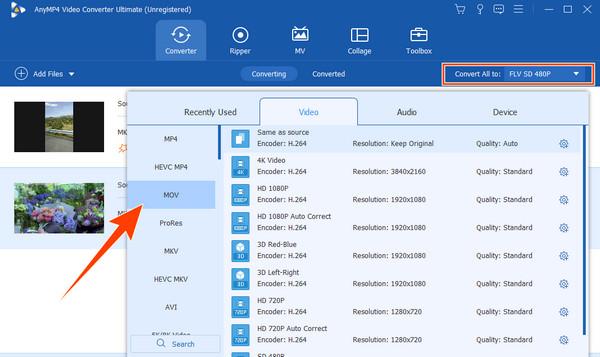
Passo 4.Depois disso, aperte o Converter tudo botão no canto inferior direito quando chegar à interface principal. Então, o processo de conversão começará imediatamente. Você só precisará esperar menos de um minuto. Então, após a conclusão, verifique os arquivos MOV recém-convertidos.
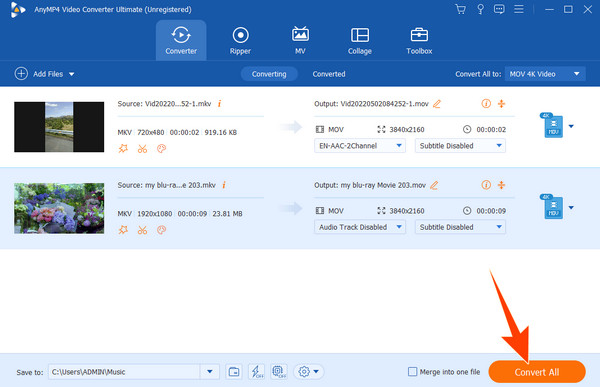
Part 3. Como converter MKV para MOV no VLC
Se você deseja uma solução gratuita para converter MKV em MOV gratuitamente no Mac e Windows, o VLC Media Player é uma boa escolha. O VLC não é apenas um ótimo reprodutor de mídia, mas também faz muitas outras coisas, incluindo conversão de vídeo entre vários formatos. Você pode converter uma ampla variedade de arquivos de mídia suportados usando o VLC Media Player. No entanto, embora funcione muito bem para a maioria dos codecs e formatos de vídeo, alguns problemas podem ser encontrados ao usar o VLC. Além disso, o recurso de conversão pode não ser o melhor, mas ainda pode funcionar bem para a maioria dos usuários. Na verdade, podemos converter MKV em MOV no VLC seguindo as etapas abaixo.
Passo 1.Abra o VLC Media Player e abra o vídeo MKV acessando o Mídia menu de guias e, em seguida, escolha o Converter / Salvar opção. Em seguida, clique no Adicionar guia na nova janela e clique no botão Converter / Salvar botão.
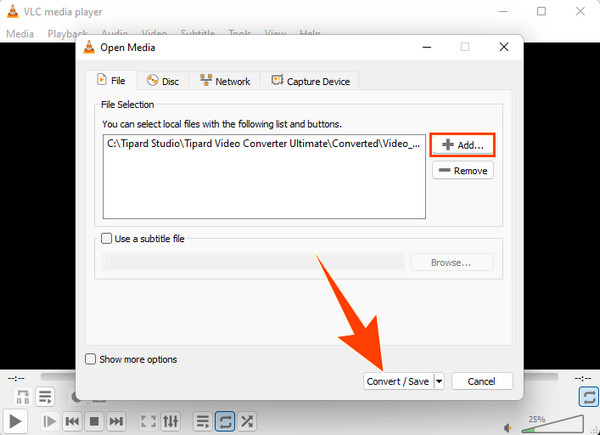
Passo 2.Para obter a saída MOV, encontre o Vídeo - H.264 + MP3 (MP4) e escolha-o como sua saída no Perfil seção.
Passo 3.Uma vez feito, clique no Procurar botão e defina o destino do arquivo para o vídeo que você está prestes a converter. Depois disso, acerte o Início botão para iniciar o processo de conversão. Verifique o destino do arquivo após o processo. Observe que o mesmo processo deve ser seguido para converter MKV em MOV no Mac gratuitamente.
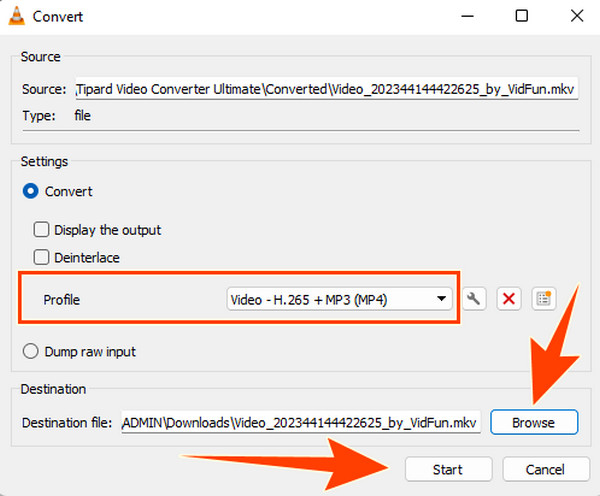
Part 4. Como converter MKV para MOV usando HandBrake
HandBrake é um excelente programa gratuito. O programa está em operação há décadas e ainda continua sendo um dos melhores transcodificadores de vídeo. Pode-se facilmente converter arquivos de mídia e ripar Blu-ray no HandBrake. Além disso, o Handbrake, semelhante ao VLC, é completamente livre de quaisquer restrições obscuras e anexadas, ao mesmo tempo que é um programa de código aberto. Na verdade, você só obterá o que baixou, nada mais e nada menos. Por fim, com este HandBrake você pode garantir sua disponibilidade em Mac, Windows e Ubuntu. Além disso, possui uma ferramenta de linha de comando ou uma interface GUI. Neste artigo, usaremos a versão GUI do Windows. Então, como converter MKV para MOV no HandBrake? Prossiga para as etapas fornecidas abaixo.
Passo 1.Depois de baixar e instalar o HadBrake em seu computador, você pode começar iniciá-lo. Então, uma vez lançado, vá para o Open Source para selecionar o vídeo MKV como sua fonte. Para isso, vá até o Envie o menu de guias e escolha o Open Source opção.
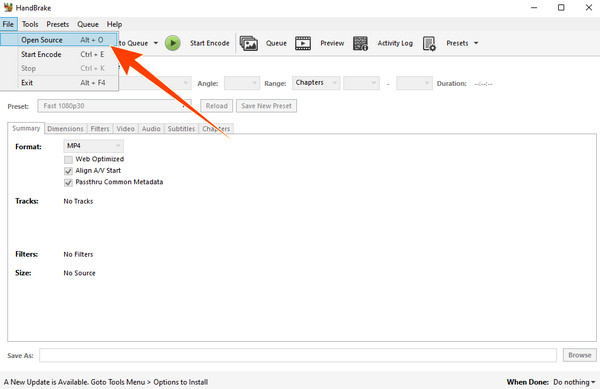
Passo 2.Agora escolha o formato MP4 na lista. Observe que o HandBrake usa o contêiner MP4 para arquivos MOV, pois são semelhantes, e a maioria dos reprodutores de mídia pode lidar com esses formatos.
Passo 3.Defina as configurações de vídeo como sua otimização opcional. Caso contrário, acerte o Iniciar codificação botão para iniciar o processo de conversão.
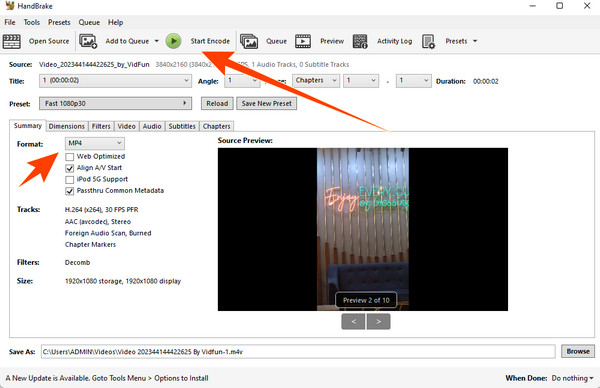
Part 5. Perguntas frequentes sobre MKV e conversão
-
MKV é o mesmo que MOV?
Não, o Matroska Multimedia Container e o QuickTime File Format ou MKV e MOV são formatos de contêiner multimídia diferentes para armazenar vídeo, áudio e outros dados.
-
Como você converte MKV em MOV sem perder qualidade?
Use uma ferramenta de conversão de vídeo de alta qualidade como o Video Converter Ultimate do Blu-ray Master para converter MKV em MOV sem perda de qualidade, escolhendo as configurações apropriadas e mantendo os codecs originais para vídeo e áudio.
-
O MKV tem qualidade inferior ao MP4?
Não, MKV e MP4 são formatos contêineres e não afetam relativamente a qualidade do vídeo. Bem, a qualidade é determinada pelas configurações e codecs usados em um contêiner.
-
MKV é um vídeo sem perdas?
MKV não influencia inerentemente a qualidade do vídeo como um formato de contêiner, não como um codec. Na verdade, o MKV pode armazenar vídeo sem perdas se seu codec for sem perdas.
Resumindo
Se você quiser converter MKV para MOV, você precisa envolver conversores especializados. O objetivo do processo é tornar o conteúdo MKV compatível com aplicativos e dispositivos compatíveis com MOV. Assim, a escolha de um conversor de vídeo de alta qualidade é crucial para preservar a qualidade do conteúdo original do vídeo e do áudio durante o processo. Seja por compatibilidade ou preferência, as ferramentas de conversão apresentadas acima facilitam muito o processo, principalmente quando se utiliza o Video Converter Ultimate.
Mais do Blu-ray Master
- As 5 principais maneiras de converter GIFs em vídeos MOV na área de trabalho e online
- AVI para MOV: os 4 melhores conversores para experimentar no Mac e Windows
- [2 Soluções] Como compactar vídeos MOV para um tamanho menor no Mac
- 5 Melhor software MKV para Blu-ray: Revisão de atualização de 2024
- 3 maneiras de gravar MKV para Blu-ray com qualidade original e legendas
- Converta Blu-ray 3D para formato MKV usando programas offline


